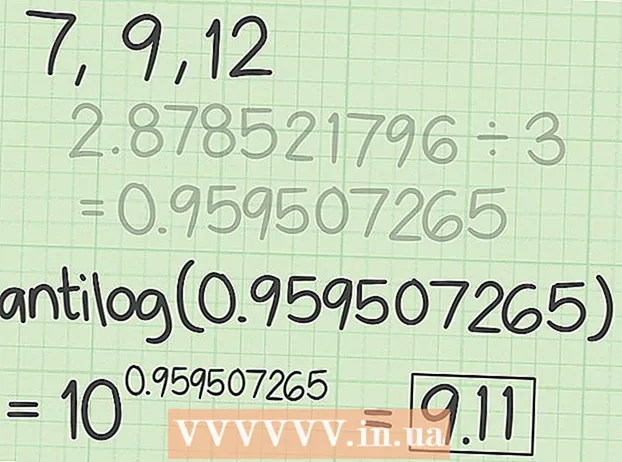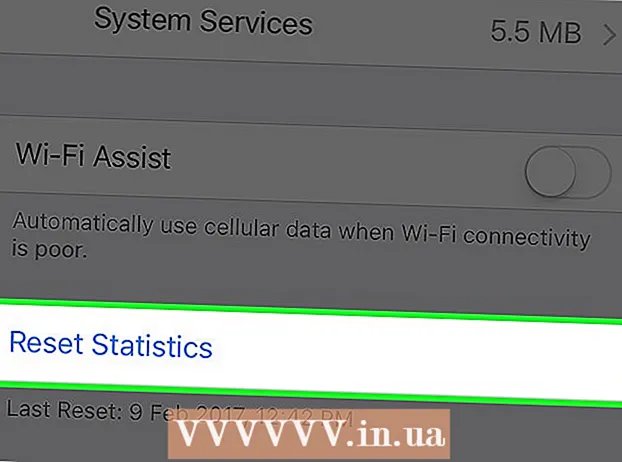מְחַבֵּר:
Florence Bailey
תאריך הבריאה:
24 מרץ 2021
תאריך עדכון:
27 יוני 2024

תוֹכֶן
האם Windows שלך זורק המון שגיאות? אחד מקבצי המערכת עשוי להיות פגום. זה יכול לקרות מכמה סיבות, אך שימוש בתיקון עשוי לפתור את הבעיה שלך. התיקון ישחזר קבצי מערכת חשובים מבלי למחוק את שלך. ראה שלב 1 כיצד לעשות זאת.
צעדים
 1 גבה את הנתונים שלך. אמנם התיקון לא אמור לגעת בקבצים האישיים שלך, אך למקרה שמשהו ישתבש, עדיף להיות בטוח ולעשות עותק של הקבצים החשובים לך. צור עותק לכונן חיצוני, תקליטור או אמצעי אחסון אחר.
1 גבה את הנתונים שלך. אמנם התיקון לא אמור לגעת בקבצים האישיים שלך, אך למקרה שמשהו ישתבש, עדיף להיות בטוח ולעשות עותק של הקבצים החשובים לך. צור עותק לכונן חיצוני, תקליטור או אמצעי אחסון אחר. - שמור על כל הקבצים שלך, בכל מיני מקומות, כולל המסמכים שלי, שולחן העבודה וכל תיקיה אחרת שבה יצרת או העתקת את הקבצים שאתה רוצה.
- החזק מפתח הפעלה למקרה שתצטרך להתקין מחדש את מערכת ההפעלה. מפתח ההפעלה ממוקם על קופסת התקליטורים שרכשת או על מדבקה במחשב שלך.
 2 הכנס את דיסק ההתקנה של Windows XP. אם קנית את המחשב שלך מיצרן כגון Dell, ייתכן שיהיה לך דיסק שחזור במקום דיסק של Windows XP.
2 הכנס את דיסק ההתקנה של Windows XP. אם קנית את המחשב שלך מיצרן כגון Dell, ייתכן שיהיה לך דיסק שחזור במקום דיסק של Windows XP.  3 הפעל מחדש את המחשב ועבור ל- BIOS. כשהדיסק מוכנס, הפעל מחדש את המחשב. בזמן ההפעלה, לחץ על הלחצן המותקן כדי להיכנס ל- BIOS. הכפתור משתנה ממערכת למערכת וממוקם מתחת ללוגו של היצרן. הכפתורים הנפוצים ביותר הם: F2, F10, F12 ו- Del.
3 הפעל מחדש את המחשב ועבור ל- BIOS. כשהדיסק מוכנס, הפעל מחדש את המחשב. בזמן ההפעלה, לחץ על הלחצן המותקן כדי להיכנס ל- BIOS. הכפתור משתנה ממערכת למערכת וממוקם מתחת ללוגו של היצרן. הכפתורים הנפוצים ביותר הם: F2, F10, F12 ו- Del. - אם Windows מתחיל לאתחל, לא לחצת בזמן על הכפתור הנכון, ותצטרך לנסות שוב.
 4 שנה את תור ההורדות. כאשר אתה נכנס ל- BIOS, מצא את תפריט BOOT. שנה את סדר האתחול כך שהמחשב יתחיל מכונן התקליטורים / DVD שלך כשהכונן הקשיח שני.
4 שנה את תור ההורדות. כאשר אתה נכנס ל- BIOS, מצא את תפריט BOOT. שנה את סדר האתחול כך שהמחשב יתחיל מכונן התקליטורים / DVD שלך כשהכונן הקשיח שני. - בדרך כלל, הכונן הקשיח הוא הראשון בתור האתחול. המשמעות היא שהמערכת תנסה לאתחל מהכונן הקשיח שלה, מותקנת גירסה שבורה של Windows. שנה את תור האתחול כך שהמערכת תתחיל מהתקליטור.
- לאחר שתשנה את תור האתחול, שמור את השינויים והפעל מחדש את המחשב.
 5 התחל בהתקנה. לאחר אתחול מחדש, תראה את ההודעה לחץ על כל מקש כדי לאתחל מהתקליטור .... לחץ על כל מקש במקלדת שלך כדי להפעיל את תוכנית ההתקנה של Windows.
5 התחל בהתקנה. לאחר אתחול מחדש, תראה את ההודעה לחץ על כל מקש כדי לאתחל מהתקליטור .... לחץ על כל מקש במקלדת שלך כדי להפעיל את תוכנית ההתקנה של Windows. - ההתקנה תוריד את הקבצים הדרושים להתקנת Windows. זה עשוי לקחת זמן.
 6 מצא את האפשרות תיקון. במהלך הורדת המתקין, תראה הודעת קבלת פנים. בתחתית המסך תראה אפשרויות להמשך. אל תלחץ על הכפתור כדי לתקן אותו; במקום זאת הקש Enter כדי להמשיך.
6 מצא את האפשרות תיקון. במהלך הורדת המתקין, תראה הודעת קבלת פנים. בתחתית המסך תראה אפשרויות להמשך. אל תלחץ על הכפתור כדי לתקן אותו; במקום זאת הקש Enter כדי להמשיך. - הקש F8 כדי לקבל את הסכם Windows.
 7 בחר עותק של Windows שלך. לאחר הסכם הרישיון תראה רשימה של כוננים קשיחים. אחד מהם צריך להיות מסומן "Windows" ובדרך כלל יסומן באופן אוטומטי. רק במקרה אחד יהיה עליך לבחור כונן - אם מותקנות מספר מערכות הפעלה.
7 בחר עותק של Windows שלך. לאחר הסכם הרישיון תראה רשימה של כוננים קשיחים. אחד מהם צריך להיות מסומן "Windows" ובדרך כלל יסומן באופן אוטומטי. רק במקרה אחד יהיה עליך לבחור כונן - אם מותקנות מספר מערכות הפעלה.  8 תתחיל לתקן. לאחר שבחרת את העותק הרצוי, לחץ על R כדי להתחיל את תהליך התיקון. Windows יתחיל למחוק קבצי מערכת. לאחר הסרת ההתקנה יותקנו עותקים חדשים של הקבצים.
8 תתחיל לתקן. לאחר שבחרת את העותק הרצוי, לחץ על R כדי להתחיל את תהליך התיקון. Windows יתחיל למחוק קבצי מערכת. לאחר הסרת ההתקנה יותקנו עותקים חדשים של הקבצים. - במהלך התיקון, הקבצים האישיים חייבים להיות שלמים.
 9 בחר את האפשרויות שאתה רוצה. במהלך ההתקנה מחדש, עליך לבחור את המיקום והשפה שלך. יהיה עליך גם להגדיר את אפשרויות הרשת שלך. רוב המשתמשים יכולים לבחור באפשרות הראשונה, "לא, מחשב זה אינו נמצא ברשת, או נמצא ברשת ללא דומיין".
9 בחר את האפשרויות שאתה רוצה. במהלך ההתקנה מחדש, עליך לבחור את המיקום והשפה שלך. יהיה עליך גם להגדיר את אפשרויות הרשת שלך. רוב המשתמשים יכולים לבחור באפשרות הראשונה, "לא, מחשב זה אינו נמצא ברשת, או נמצא ברשת ללא דומיין".  10 המתן עד לסיום ההתקנה. לאחר הזנת הנתונים שלך, עליך להמתין מספר דקות להשלמת העתקת הקבצים הרצויים. סביר להניח שהמחשב יופעל מחדש.
10 המתן עד לסיום ההתקנה. לאחר הזנת הנתונים שלך, עליך להמתין מספר דקות להשלמת העתקת הקבצים הרצויים. סביר להניח שהמחשב יופעל מחדש.  11 תיצור את המשתמש שלך. לאחר השלמת ההתקנה, המחשב יאתחל מחדש, תישאל אם ברצונך להירשם ל- Microsoft. זה לא קשור להפעלה, אתה לא חייב. לאחר מכן, עליך ליצור את חשבונך וחשבונות אחרים עבור שאר המשתמשים במחשב שלך. תוכל להוסיף או להסיר משתמשים מאוחר יותר אם תרצה בכך.
11 תיצור את המשתמש שלך. לאחר השלמת ההתקנה, המחשב יאתחל מחדש, תישאל אם ברצונך להירשם ל- Microsoft. זה לא קשור להפעלה, אתה לא חייב. לאחר מכן, עליך ליצור את חשבונך וחשבונות אחרים עבור שאר המשתמשים במחשב שלך. תוכל להוסיף או להסיר משתמשים מאוחר יותר אם תרצה בכך.  12 עדכן את Windows. לאחר השלמת ההתקנה, תראה את שולחן העבודה שלך.התיקון החזיר את המערכת למיקומה המקורי, במילים אחרות, כל העדכונים, התיקונים וחבילות השירות שהותקנו קודם יוסרו. עליך לעדכן את המחשב שלך במהירות האפשרית ולדאוג לאבטחת הנתונים שלך.
12 עדכן את Windows. לאחר השלמת ההתקנה, תראה את שולחן העבודה שלך.התיקון החזיר את המערכת למיקומה המקורי, במילים אחרות, כל העדכונים, התיקונים וחבילות השירות שהותקנו קודם יוסרו. עליך לעדכן את המחשב שלך במהירות האפשרית ולדאוג לאבטחת הנתונים שלך.  13 המשך להבין זאת. אם הבעיות שלך נפתרו, אז התיקון עבד. אם אתה עדיין נתקל בבעיות, ייתכן שיהיה עליך להתקין מחדש את מערכת ההפעלה. המשמעות היא שהדיסק שבו מותקנת המערכת ינוקה. עיין בהוראות אלה להתקנת מערכת ההפעלה.
13 המשך להבין זאת. אם הבעיות שלך נפתרו, אז התיקון עבד. אם אתה עדיין נתקל בבעיות, ייתכן שיהיה עליך להתקין מחדש את מערכת ההפעלה. המשמעות היא שהדיסק שבו מותקנת המערכת ינוקה. עיין בהוראות אלה להתקנת מערכת ההפעלה. - מאחר שמיקרוסופט מסיימת את התמיכה ב- Windows XP באפריל 2014, עדכון המערכת לגרסה חדשה יותר של Windows עשוי להיות הפתרון הנכון.
אזהרות
- התיקון לא אמור להשפיע על הקבצים האישיים שלך, אך עדיף לבצע גיבוי.
- לאחר התיקון, התקן מחדש את כל העדכונים שאבדו.
- התיקון יחליף את כל קבצי המערכת הנגועים בנגיף, אך לא יסיר את כל הנגיף. המשמעות היא שאפשר להדביק קבצים שוב אם הווירוס אינו מוסר.